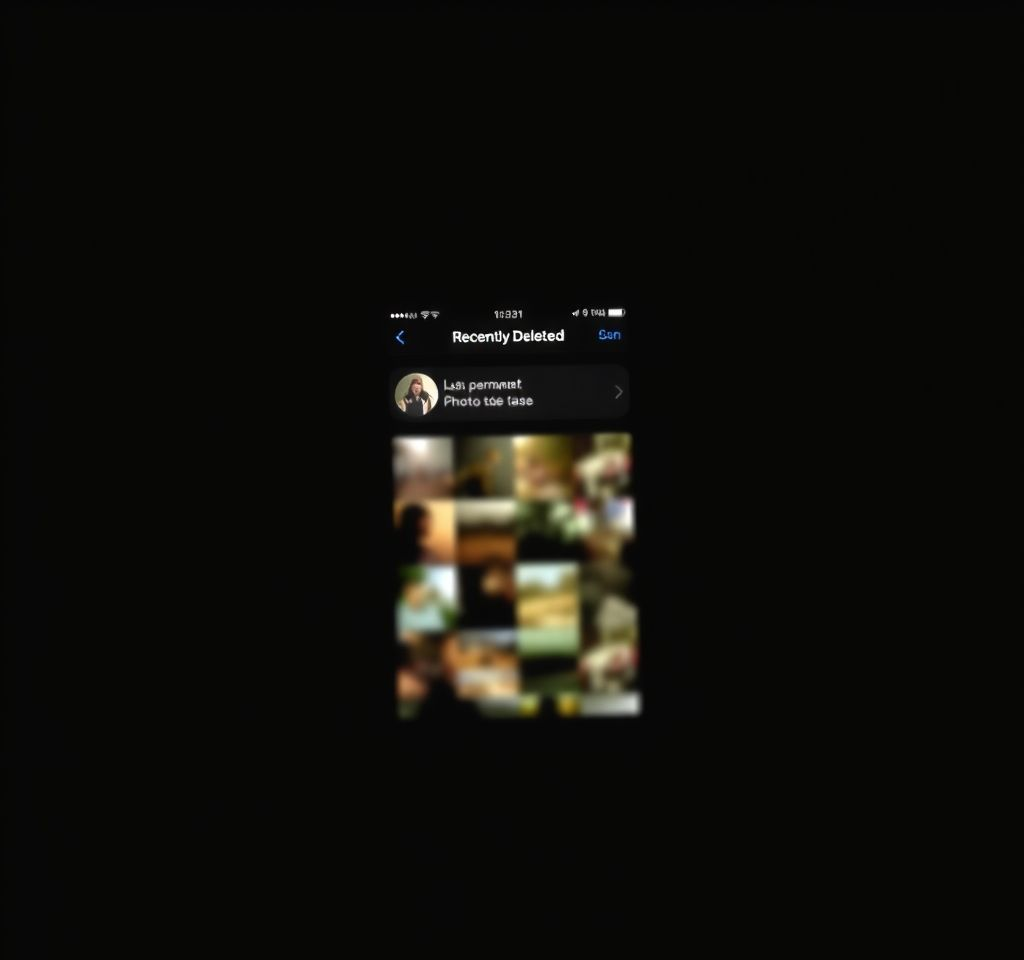
아이폰을 사용하다 보면 소중한 추억이 담긴 사진을 실수로 삭제하는 경우가 종종 발생합니다. 다행히 아이폰에는 삭제된 사진을 복구할 수 있는 여러 가지 방법이 있어 걱정하지 않으셔도 됩니다. 아이폰 사진 복구는 최근 삭제 항목부터 백업 복원까지 다양한 방법을 활용할 수 있습니다.
아이폰 사진 휴지통 기능과 최근 삭제 항목
아이폰의 사진 앱에는 삭제된 사진을 일정 기간 보관하는 '최근 삭제 항목' 기능이 내장되어 있습니다. 애플 공식 지원 페이지에 따르면 삭제된 사진과 동영상은 30일 동안 보관되며, 이 기간 내에 언제든 복구할 수 있습니다.
- 삭제 후 30일 이내 복구 가능
- 자동으로 영구 삭제되기 전까지 보관
- 간단한 복구 프로세스 제공
- Face ID 또는 Touch ID로 보안 강화
iOS 16 이후 버전에서는 보안 강화를 위해 최근 삭제 항목에 접근할 때 Face ID나 Touch ID 인증이 필요합니다. 이는 중요한 사진들을 실수로 영구 삭제하는 것을 방지하는 안전장치 역할을 합니다.
최근 삭제 항목에서 사진 복구하는 방법
가장 기본적이고 효과적인 아이폰 사진 복구 방법은 최근 삭제 항목을 확인하는 것입니다. 다음과 같은 단계를 따라하면 쉽게 삭제된 사진을 되찾을 수 있습니다.
- 사진 앱을 열고 하단의 '앨범' 탭을 선택합니다
- 아래로 스크롤하여 '최근 삭제 항목'을 찾아 탭합니다
- Face ID 또는 Touch ID로 인증합니다
- '선택'을 누르고 복구하려는 사진을 선택합니다
- 우측 상단의 '복구' 버튼을 탭합니다
- 모든 사진을 복구하려면 '모두 복구'를 선택합니다
복구된 사진들은 자동으로 원래 위치로 돌아가며, 대부분 '최근 항목' 앨범에서 확인할 수 있습니다. 이 방법은 가장 간단하면서도 효과적인 복구 방법입니다.
iCloud 백업을 활용한 영구 삭제 사진 복구
30일이 지나 영구 삭제된 사진의 경우 iCloud 백업 복원을 통해 복구할 수 있습니다. 다만 이 방법은 아이폰을 초기화해야 하므로 신중하게 결정해야 합니다.
- 설정 > 일반 > 재설정 > 모든 콘텐츠 및 설정 지우기
- 아이폰 재시작 후 설정 과정에서 'iCloud 백업에서 복원' 선택
- Apple ID로 로그인 후 복원할 백업 선택
- Wi-Fi 연결 상태를 유지하며 복원 완료까지 대기
iCloud 백업을 통한 복구는 전체 데이터를 복원하므로, 백업 시점 이후의 데이터는 손실될 수 있습니다. 따라서 현재 중요한 데이터가 있다면 별도로 백업을 만든 후 진행하는 것이 좋습니다.
iTunes 컴퓨터 백업으로 사진 복구하기
정기적으로 컴퓨터에 백업을 만들어둔 경우, iTunes나 Finder를 통한 복원도 가능합니다. 이 방법은 iCloud보다 빠른 복원 속도를 제공합니다.
macOS Catalina 이후 버전에서는 Finder를 사용하고, 이전 버전이나 Windows에서는 iTunes를 사용합니다. USB 케이블로 아이폰을 컴퓨터에 연결한 후 '백업 복원' 옵션을 선택하면 됩니다.
- Mac (Catalina 이후): Finder > 아이폰 선택 > '이 백업에서 복원'
- Mac (Mojave 이전) 또는 Windows: iTunes > 요약 > 백업 복원
- 가장 적합한 백업 날짜 선택
- 암호화된 백업의 경우 비밀번호 입력
컴퓨터 백업은 일반적으로 더 많은 데이터를 포함하며, 인터넷 연결 없이도 복원할 수 있다는 장점이 있습니다.
제3자 클라우드 서비스를 통한 사진 복구
Google 포토, Dropbox, OneDrive 등 제3자 클라우드 서비스를 사용하고 있다면 해당 서비스의 휴지통 기능을 활용할 수 있습니다. Google 포토의 경우 삭제된 사진을 60일간 보관합니다.
- Google 포토: 라이브러리 > 휴지통에서 복구 가능
- Dropbox: 삭제된 파일 기능으로 30일간 복구 가능
- OneDrive: 휴지통에서 30일간 복구 가능
- 각 서비스의 모바일 앱이나 웹에서 접근
이러한 클라우드 서비스들은 아이폰 기본 복구 기간보다 더 오랜 기간 데이터를 보관하므로, 영구 삭제된 사진을 복구하는 데 유용합니다.
사진 복구 전문 도구 활용법
백업이 없거나 위의 방법들로 복구가 불가능한 경우, 전문 데이터 복구 도구를 사용할 수 있습니다. 이러한 도구들은 아이폰의 내부 저장소를 스캔하여 삭제된 데이터를 찾아냅니다.
EaseUS MobiSaver, PhoneRescue, Dr.Fone 같은 소프트웨어들이 대표적이며, 다음과 같은 특징을 제공합니다:
- 백업 없이도 직접 복구 가능
- 선택적 데이터 복구 지원
- 미리보기 기능으로 복구 전 확인
- 사진 외 다른 데이터 유형도 복구
다만 이러한 도구들은 유료이며, 성공률이 100% 보장되지 않으므로 신중하게 선택해야 합니다.
사진 손실 예방을 위한 백업 전략
사진 복구보다 중요한 것은 예방입니다. 효과적인 백업 전략을 수립하여 사진 손실을 미연에 방지하는 것이 가장 좋은 방법입니다.
정기적인 백업 습관을 만들고 여러 백업 방법을 조합하여 사용하는 것이 권장됩니다:
- iCloud 자동 백업 활성화
- 정기적인 컴퓨터 백업 실행
- 제3자 클라우드 서비스 병행 사용
- 중요한 사진은 별도 폴더로 관리
- 삭제 전 한 번 더 확인하는 습관
아이폰 사진 복구는 여러 방법이 있지만, 무엇보다 평소 꾸준한 백업이 가장 확실한 보험입니다. 30일 이내라면 최근 삭제 항목에서, 그 이후라면 백업 복원이나 전문 도구를 활용하여 소중한 추억을 되찾을 수 있습니다.



